کم کم درایوهای نوری از دیوایسها در حال حذف شدن هستند و به همین خاطر نصب دیوایسهای مختلف مثل پرینتر عموماً بدون استفاده از سی دی انجام میشود.
این کار نه تنها باعث افزایش سرعت نصب میگردد، بلکه پروسه نصب را هم راحت تر می کند و دیگر نیازی به استفاده از دیسک های فیزیکی برای اضافه کردن پرینتر به سیستم عامل وجود ندارد.
خوشبختانه روش های مختلفی برای نصب پرینتر بدون سی دی وجود دارد که از آن جمله می توانیم به دانلود درایور از وب سایت سازنده و یا استفاده از کنترل پنل ویندوز برای انجام این کار اشاره کنیم.
ما در این مقاله قصد داریم روش های نصب Printer بدون سی دی را به شما آموزش دهیم.
بنابراین چنانچه شما هم تمایل به یادگیری این ترفندها برای انجام این کار دارید، پیشنهاد میکنم با ما در ادامه مقاله همراه باشید.همچنین برای حل مشکلات رایج پرینتر ها حتما به این صفحه مراجعه کنید.
اگر در حین اجرای این ترفندها برای نصب پرینتر بدون cd برایتان سوال یا مشکلی پیش آمد، خدمات کامپیوتری از راه دور رایانه کمک اینجاست تا به شما کمک کند.
فهرست مطالب
✅چه روش هایی را می توان برای نصب چاپگر بدون سی دی مورد استفاده قرار داد؟
✅1.اتصال usb و نصب خودکار
✅2.استفاده از کنترل پنل ویندوز
✅3.دانلود درایور از وب سایت سازنده
✅جمع بندی

چه روش هایی را می توان برای نصب چاپگر بدون سی دی مورد استفاده قرار داد؟
از آنجایی که نصب پرینتر بدون سی دی مزایای مختلفی مثل سرعت بیشتر، راحتی و به روز رسانی خودکار را در بر دارد، در نتیجه بسیاری از کاربران تمایل به انجام این کار دارند.
در ادامه روشهایی که برای نصب چاپگر بدون cd میتوان مورد استفاده قرار داد را به شما آموزش میدهیم:
🟪پیشنهاد مطلب : برای حل مشکل اشتراک گذاری پرینتر در یک نگاه وارد این لینک شوید.
1.اتصال usb و نصب خودکار
در این روش باید با استفاده از یک کابل usb اقدام به اتصال پرینتر به کامپیوتر کنیم.
با انجام این کار عموماً سیستم عامل به صورت اتوماتیک اقدام به شناسایی پرینتر نموده و درایورهای مورد نیاز آن را نصب میکند.
تنها کاری که در این روش باید انجام دهیم این است که مدل پرینترمان را انتخاب کنیم.

2.استفاده از کنترل پنل ویندوز
در این روش باید وارد بخش کنترل پنل ویندوز شویم و اقدام به انتخاب گزینه Devices and Printers کنیم.
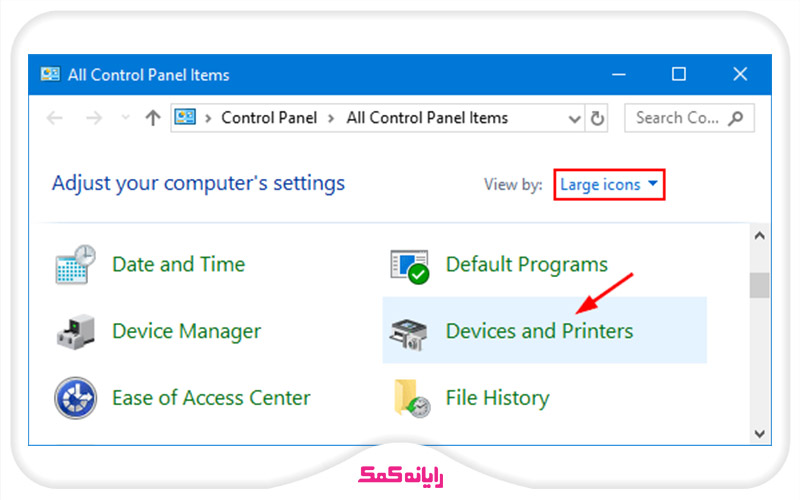
حال روی گزینه Add a printer کلیک میکنیم.
با انجام این کار ویندوز پروسه جستجو برای یافتن پرینترهای متصل را آغاز میکند و لیست آنها را به ما نشان میدهد. از بین آنها پرینترممان را انتخاب نموده و اقدام به دنبال کردن مراحل نصب می کنیم.
برای دریافت خدمات پشتیبانی پرینتر می توانید روی همین لینک کلیک کنید.
🟪پیشنهاد مطلب : در این مقاله دلایل بروز مشکل Printer black low در سیستم را برایتان توضیح میدهیم.
3.دانلود درایور از وب سایت سازنده
در این روش باید وارد وب سایت سازنده پرینترمان شویم و اقدام به یافتن مدل دقیق پرینترمان کنیم.
حال وارد بخش دانلودها یا پشتیبانی شده و درایور مناسب پرینترمان را برای سیستم عاملمان دانلود میکنیم.
بعد از اینکه درایور مورد نظر دانلود شد، آن را اجرا نموده و شروع به نصب آن بر روی سیستم میکنیم.
نکته مهمی که در این میان وجود دارد این است که برای اینکه بتوانیم درایورها را به صورت آنلاین روی سیستم نصب کنیم حتماً باید به یک اینترنت پایدار متصل شویم.
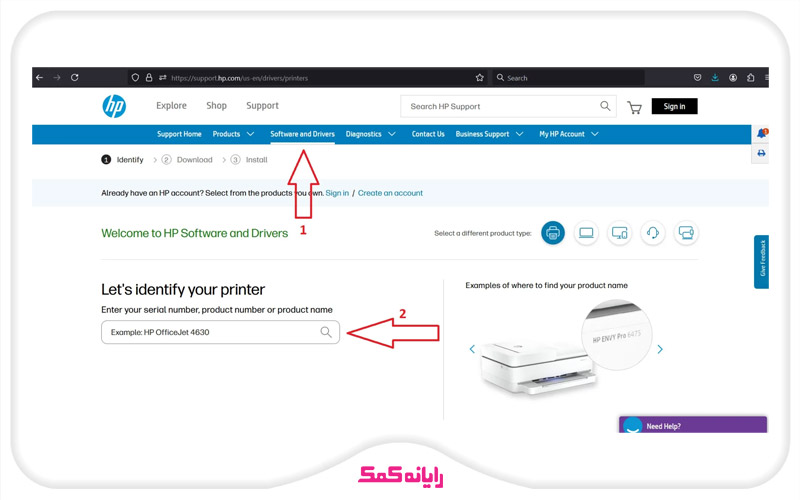
در زمان دانلود درایور هم باید درایوری که متناسب با سیستم عاملمان میباشد (ویندوز، macOS، لینوکس) را دانلود کنیم.
برای دریافت آموزش نحوه نصب درایور روی سیستم می توانید روی این لینک کلیک کنید.
از آنجایی که ممکن است فایروال یا آنتی ویروس در طول پروسه نصب برایمان مشکل به وجود بیاورند، ممکن است لازم باشد تا در این حین به صورت موقت آنها را غیر فعال کنیم.
اگر نمی دانید فایروال چیست روی همین لینک کلیک کنید تا درباره آن اطلاعات بیشتری کسب کنید.
همچنین برای دریافت اطلاعات بیشتر درباره آنتی ویروس هم کافیست روی همین لینک کلیک کنید.

جمع بندی
در این مقاله سعی کردیم روشهایی که برای نصب پرینتر بدون سیدی مورد استفاده قرار میگیرند را به شما آموزش دهیم.
همانطور که مشاهده کردید این پروسه یک فرایند بسیار ساده و سریع میباشد و با به کار بردن آنها به راحتی و بدون استفاده از سی دی میتوان پرینتر را به کامپیوتر متصل نمود و از امکانات آن استفاده کرد.
در نظر داشته باشید که در صورت عدم نصب درایور به صورت خودکار توسط سیستم عامل بهتر است روشهای دستی را برای انجام این کار امتحان نمایید و حتماً درایور را از وب سایت خود سازنده خود پرینتر دانلود کنید تا آخرین ورژن آن را در اختیار داشته باشید.
اگر شما هم روش دیگری را سراغ دارید که برای نصب Printer بدون سیدی از آن میتوان استفاده نمود، ممنون میشویم آن را در بخش کامنت به ما و سایر کاربران آموزش دهید.
در آخر از شما تشکر میکنیم که تا آخر این مقاله با ما همراه بودید و امیدواریم توانسته باشیم به شما نحوه صحیح نصب چاپگر بدون cd در سیستم را آموزش دهیم.
برای رفع هرگونه ابهام یا سوال در خصوص نحوه انجام این کار از طریق راهکارهای عنوان شده در این مقاله، میتوانید با شماره 9099071540 (از طریق تلفن ثابت) یا از طریق "صفحه تماس از موبایل" با کارشناسان متخصص ما تماس حاصل فرمایید. همکاران ما در تمام طول هفته آماده اند تا پاسخگوی سوالات فنی شما باشند.
قابل توجه شما کاربر گرامی: محتوای این صفحه صرفاً برای اطلاع رسانی است در صورتی که تسلط کافی برای انجام موارد فنی مقاله ندارید حتما از کارشناس فنی کمک بگیرید.